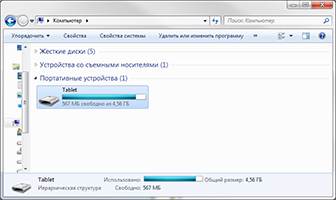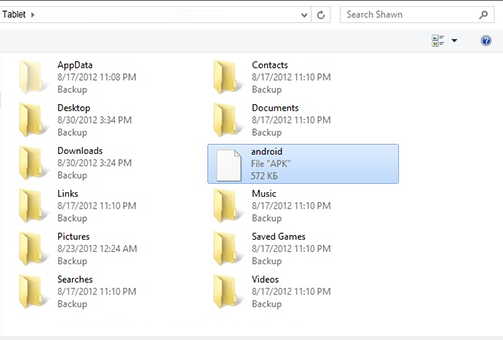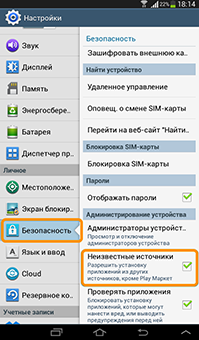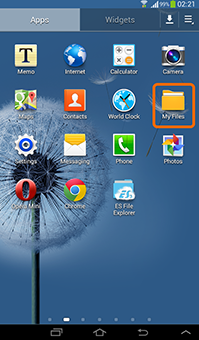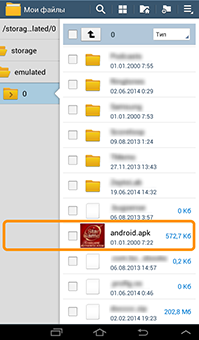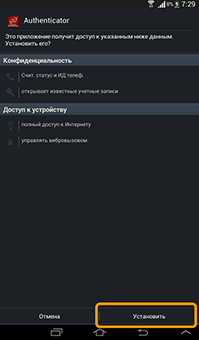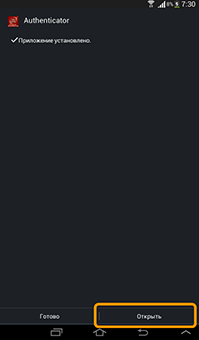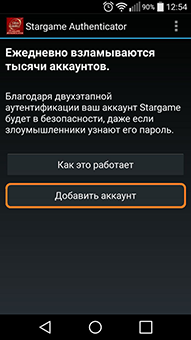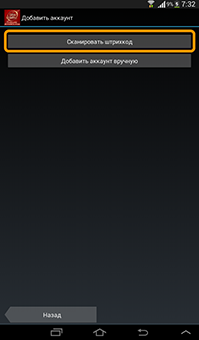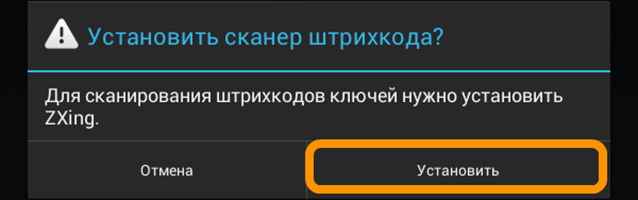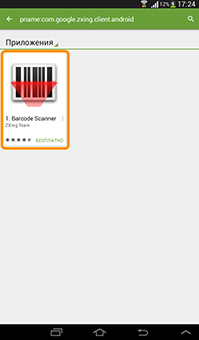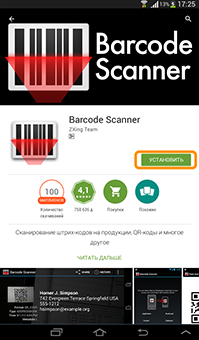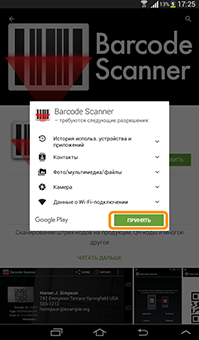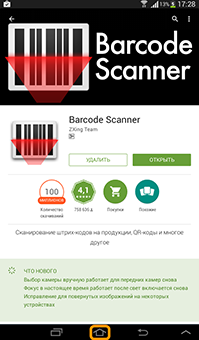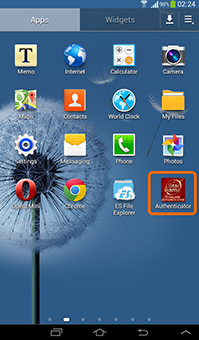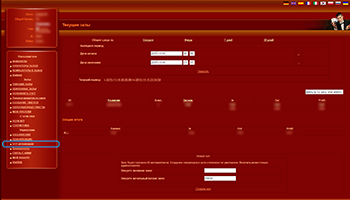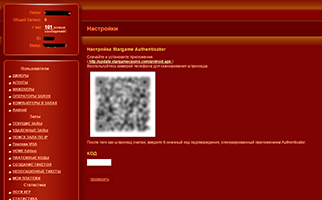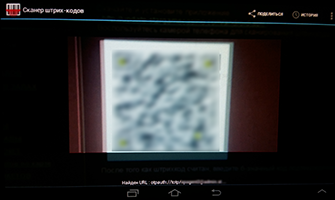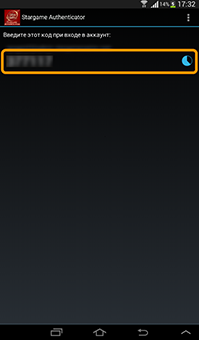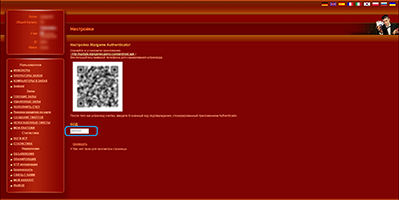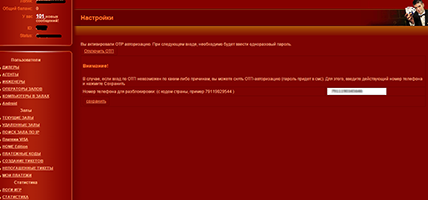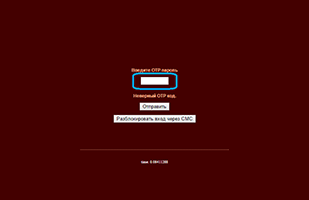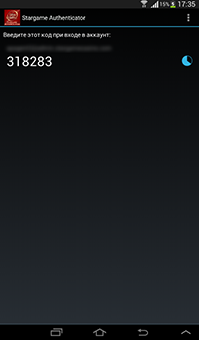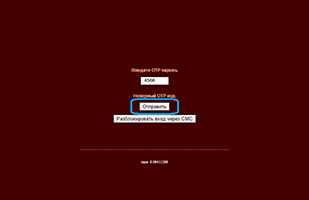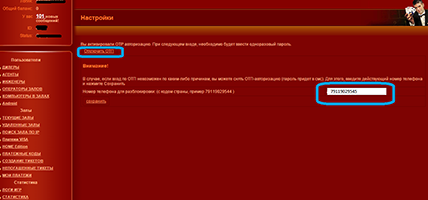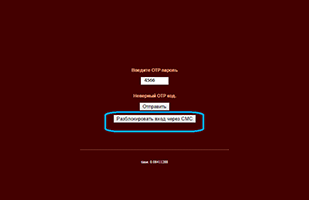Для работы с OTP авторизацией необходимо устройство под управлением ОС Android с интернет соединением.
Также убедитесь, что в настройках устройства установлены точные дата и время.
Скачайте файл android.apk с нашего сервера. Подключите Android устройство к компьютеру по USB. Откройте "Мой компьютер" и выберите подключенное устройство.
Скопируйте скачанный файл "android.apk" в память Вашего устройства.
Отключите устройство от компьютера.
Войдите в настройки Вашего устройства, выберите пункт "Безопасность" и установите галочку "Неизвестные источники".
Найдите в Вашем устройстве приложение "Мои файлы", либо любой другой файловый менеджер.
Выберите скопированный ранее файл "Android.apk".
В окне с установки нажмите "Установить".
Дождитесь сообщения о окончании установки и нажмите "Открыть".
Когда приложение откроется, нажмите "Добавить аккаунт"
Выберите вариант "Сканировать штрихкод".
Если на Вашем устройстве не установлен сканер штрихкодов, то программа предложит установить его.
Установка сканера штрихкодов производится один раз при первом запуске приложения. Если в Вашем устройстве уже установлен подходящий сканер штрихкодов то приложение пропустит этап установки, и перейдет к сканированию.
Если установка сканера необходима, то вы увидите соответствующее сообщение и нажмите кнопку "Установить".
Откроется магазин приложений, в котором вам нужно выбрать предложенный сканер
Нажмите кнопку "Установить" на странице выбранного сканера.
Появившемся окне со списком разрешений нажмите кнопку "Принять"
Дождитесь завершения установки.
В Меню приложений Вашего устройства найдите приложение "Authentificator"
Когда приложение откроется, нажмите "Добавить аккаунт"
Выберите вариант "Сканировать штрихкод".
Запустится камера устройства в режиме сканирования штрихкодов.
В браузере Вашего компьютера откройте личный кабинет, войдите под своим аккаунтом, используя действующий символьный пароль.
В меню "Управление" выберите "OTP авторизация".
Откроется страница с изображением штрихкода.
Наведите камеру Вашего смартфона на это изображение.
Дождитесь, пока сканер штрихкода распознает изображение и прочтет записанный в него код. Никаких нажатий на экран не требуется. Штрихкод должен быть отсканирован автоматически.
После чего камера выключится, и в окне приложения вы увидите временный код.
Его необходимо ввести на странице с OTP настройками в Вашем личном кабинете.
Нажмите клавишу Enter.
Примечание: временный код действует в течении нескольких секунд, вам необходимо успеть ввести именно тот код, который отображается на Вашем устройстве в данный момент. Справа от кода окружность, которая заполняется голубым цветом, - она показывает, сколько времени осталось существовать этому коду.
Когда окружность будет целиком окрашена в голубой, текущий код перестанет существовать и будет сгенерирован новый, после чего начнется новый отчет времени. Число кодов не ограничено, они будут разрушаться, и создаваться раз за разом.
После успешного ввода кода, вы увидите страницу с информацией о активации OTP авторизации.
На этом настройка OTP авторизации завершается. При запуске приложения "Authentificator" вы сразу увидите действующий временный код.
При повторном входе в личный кабинет появится страница с вводом OTP пароля.
Вам необходимо запустить программу "Authentificator" на Вашем Android устройстве, в ней вы увидите действующий временный код.
Введите его на страницу авторизации и нажмите кнопку "Otpравить".
Для отключения OTP авторизации, войдите в меню "Управление" выберите "OTP авторизация" и нажмите кнопку "Отключить".
Для дополнительной защиты, введите ваш номер телефона в меню "Управление" "OTP авторизация".
Если у вас возникнут проблемы с входом по OTP ( сбой интернет соединения в телефоне, смена телефона, техническая неисправность и прочее), вы сможете отключить OTP по смс при входе и при следующем входе активировать опять
 RU
RU EN
EN ES
ES IT
IT UA
UA PL
PL KO
KO AL
AL FR
FR DE
DE TR
TR